파일 암호화 유틸리티는 데이터 보안이 걱정되는 컴퓨터 사용자에게 반드시 필요합니다. 세이프 하우스 탐색기 도움이 될 수있는 무료 암호화 소프트웨어입니다기밀 파일을 보호하십시오. 무료 버전과 유료 버전이 있습니다. 전자는 데이터를 안전하게 보호하기에 충분한 기능이 풍부한 옵션을 가지고 있습니다. 끌어서 놓기 또는 간단한 복사 및 붙여 넣기 방법으로 데이터를 저장할 수있는 가상 드라이브를 만듭니다. SafeHouse Explorer를 열고 암호를 입력하지 않으면 가상 볼륨이 보이지 않습니다. 중요한 파일을 숨기고 암호화하고 암호로 보호하고 잠그는 옵션을 제공합니다.
SafeHouse Explorer는 파일을 보이지 않게하고눈을 들어 보지 못하도록 숨 깁니다. 256 비트 고급 암호화 알고리즘을 사용하여 데이터를 보호합니다. 사진, 비디오, 스프레드 시트 및 데이터베이스를 포함한 모든 종류의 파일을 보호 할 수 있습니다. USB 스틱, 외장 하드 드라이브, 네트워크 서버, CD / DVD, U3 스마트 드라이브 및 iPod에있는 파일도 보호 할 수 있습니다.
를 클릭하여 새 가상 하드 드라이브를 만들어 시작하십시오. 새로운 볼륨 메인 인터페이스 또는 도구 메뉴.

이제 볼륨의 위치를 선택하십시오 (예 : C 드라이브). 이 가상 드라이브는 저장된 파일로 숨겨져 보호됩니다.
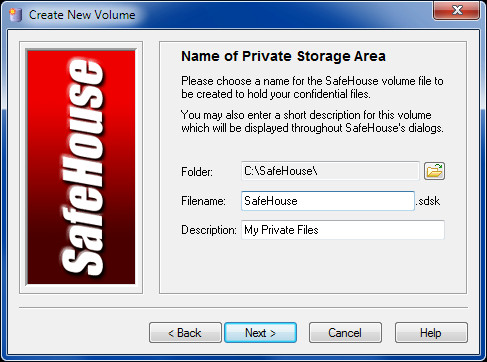
다음 단계에서 가상 드라이브의 공간을 킬로바이트, 메가 바이트 또는 기가 바이트로 할당하십시오. 당신은 확인할 수 있습니다 사전 초기화 볼륨 데이터를 추가로 보호하기 위해 옵션을 선택하십시오. 파일 위치를 더 숨길 수 있습니다.

이제 볼륨에 액세스하기위한 비밀번호를 선택하십시오. 비밀번호가 강력하고 기억하기 쉬운 지 확인하십시오.
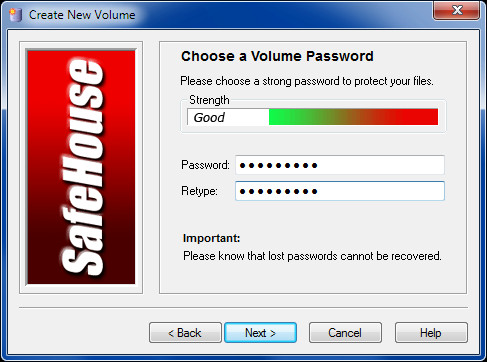
비밀번호가 지정되면 볼륨 만들기 가상 드라이브를 생성합니다.
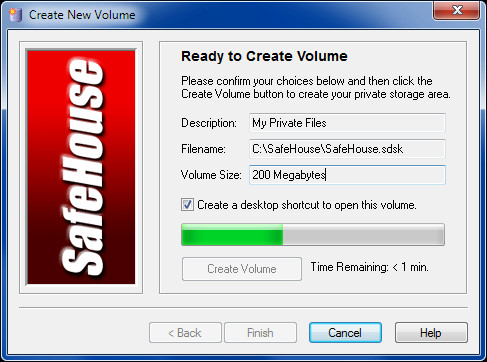
가상 드라이브가 생성 된 후에는 가상 드라이브에 액세스 할 때 시스템 드라이브에만 표시되며 숨겨져 있습니다.
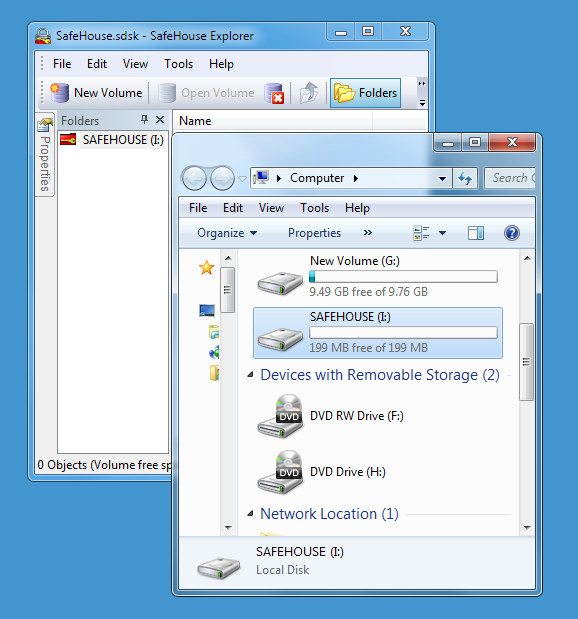
데이터를 저장하려면 파일을 SafeHouseExplorer로 끌어다 놓거나 복사하여 붙여 넣습니다.
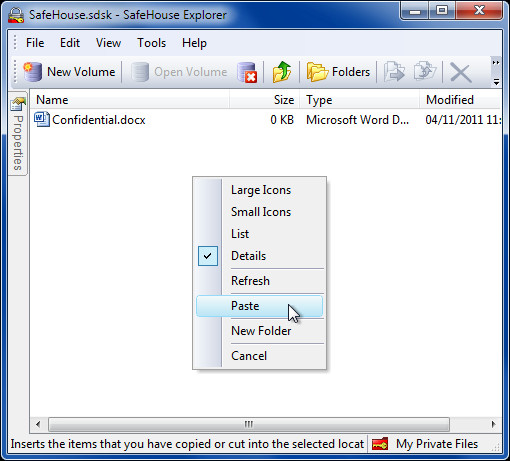
데이터에 다시 액세스해야하는 경우 SafeHouse Explorer를 시작하고 비밀번호를 입력하십시오. 기본적으로 새 아이콘이 바탕 화면에 만들어지며 내 개인 파일, 이를 사용하여 볼륨에 직접 액세스 할 수 있습니다. 파일을 실행할 때 파일을 볼 수없는 경우 파일 –> 볼륨 열기 –> 볼륨 위치 (예 : C : SafeHouse)에서 볼륨 위치를 선택하십시오.
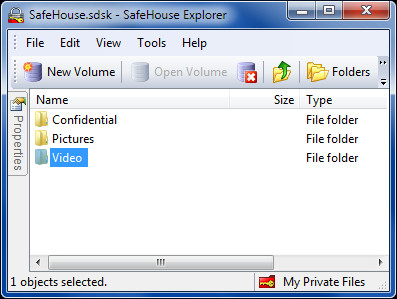
자세한 내용은 아래 비디오를 확인하십시오.
Windows XP, Windows Vista 및 Windows 7에서 작동합니다.
SafeHouse Explorer 다운로드













코멘트